
⬢2,5mm Innensechskant-Schlüssel für M3 Schrauben
⬢2mm Sechskant-Schlüssel für die Ausrichtung der Muttern
Die Tasche mit Befestigungselementen für das LCD wird in der Regel mit Klebeband an das LCD geklebt.


















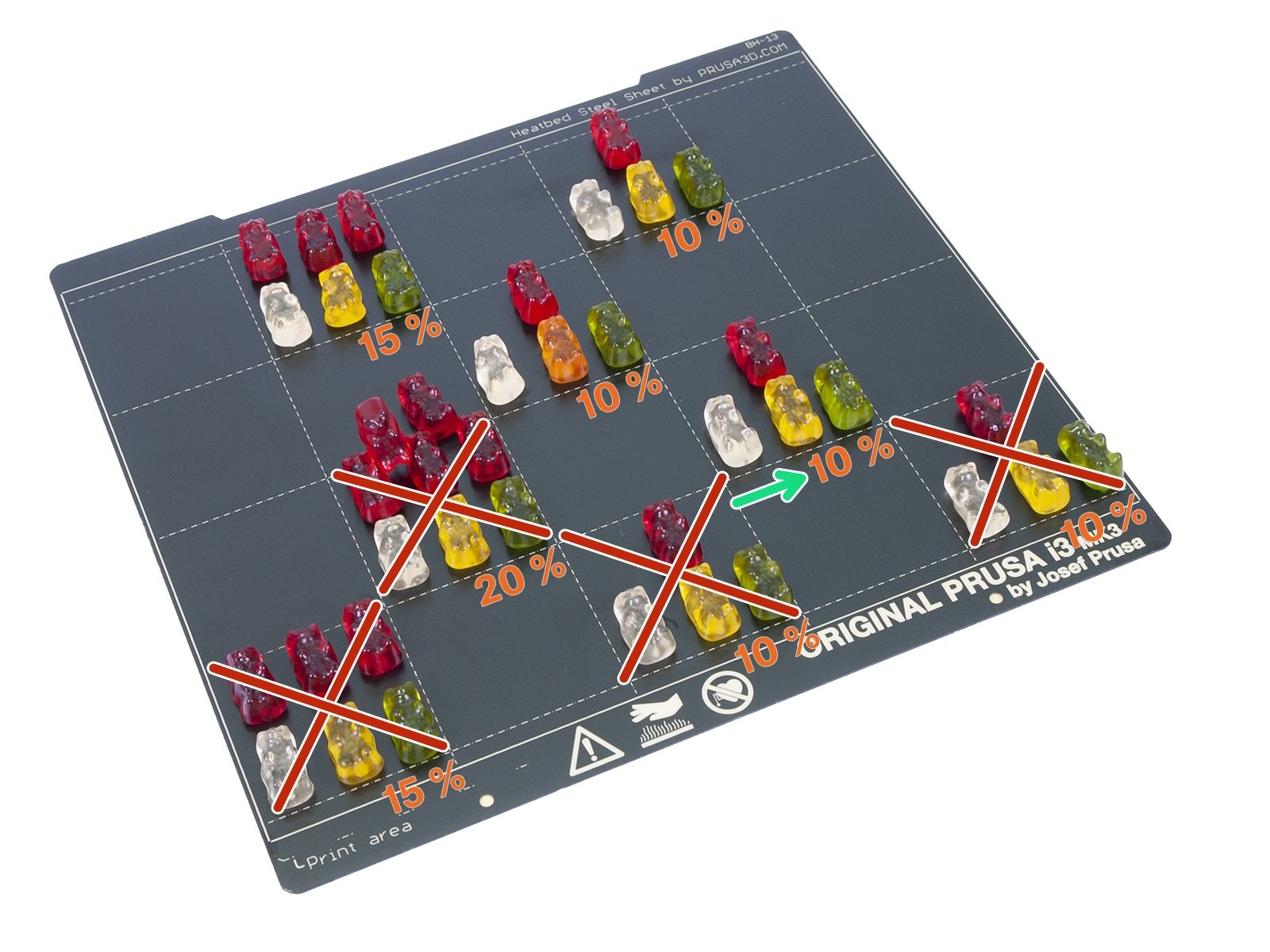


Wenn Sie eine Frage zu etwas haben, das hier nicht behandelt wird, sehen Sie sich unsere zusätzlichen Ressourcen an.
Und wenn das nicht ausreicht, können Sie über die Schaltfläche unten oder an die [email protected] eine Anfrage senden.